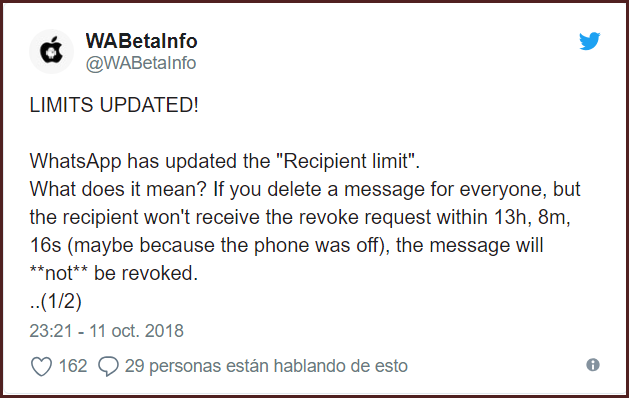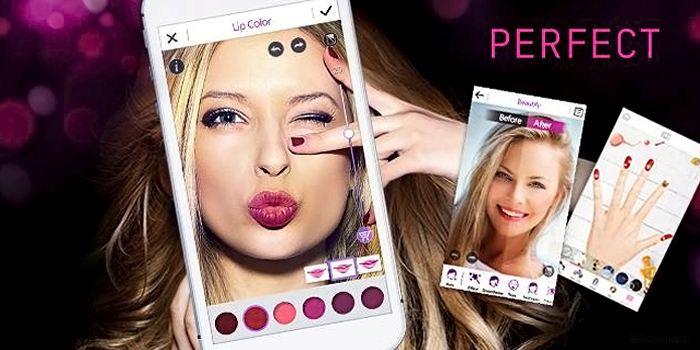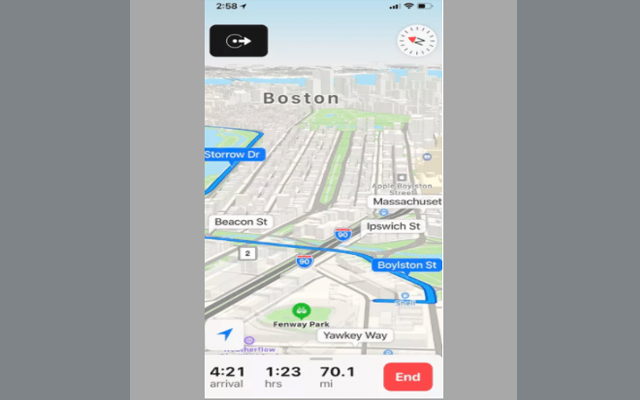كيف تجعل عملية الدخول إلى المواقع في متصفح غوغل كروم على هاتفك الأندرويد جد سريعة عبر ضبط هذه الإعدادات
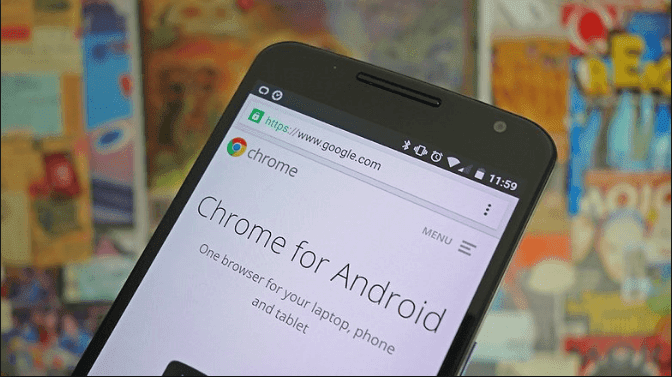
إذا تم تشغيل هذا الخيار ، فسيتم إرسال البيانات إلى خوادم شركة غوغل ليتم ضغطها وتحسينها للحصول على تجربة تصفح أفضل. لذلك ، قد تكون هذه ميزة مفيدة أخرى يمكنها بالتأكيد تحسين تجربة التصفح لديك. وهذا لا يجعل تصفحك أسرع فحسب ، ولكنه سيساعد أيضًا على تقليل استهلاك البيانات.
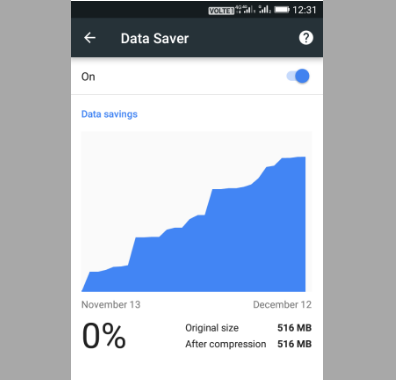
ولتفعيل هذا الخيار قم بالوجه إلى المسار التالي في متصفح غوغل كروم :
screen> Settings> Data saver> Enable it
الخطوة الثانية تتمثل في حذف جميع ملفات الكاش التي تساهم في بطئ عملية التصفح بشكل كبير حيث تعتبر ذاكرة التخزين المؤقت هي في الواقع أمر جيد يساعد على تصفح صفحات الويب بشكل أسرع. ومع ذلك ، تظهر المشكلة عندما يكون لديك الكثير من تخزين البيانات المخبأة ، حيث أن الملفات يمكن أن تصبح مجزأة ومفسدة مما يجعل المتصفح بطيئًا. لذلك ، تأكد من مسح ذاكرة التخزين المؤقت مرة واحدة في الأسبوع.
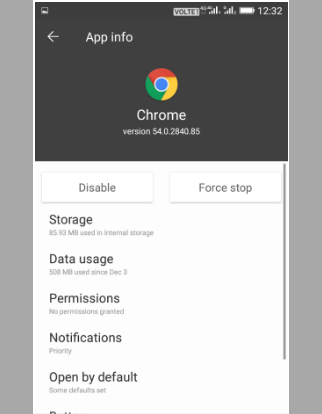
ويمكنك فعل هذا الأمر من خلال التوجه إلى المسار التالي في متصفح غوغل كروم :
settings> Apps> Chrome> Clear Cache
يمكنك استعمال ميزة Prefetch Page Resources لتمكين متصفح غوغل كروم من تحميل مجموعة من المواقع التي من الممكن والمرجح أن تقوم بزيارتها بشكل متكرر وذلك عبر الذهاب إلى المسار التالي :
settings> Privacy> Prefetch Page resources> Always
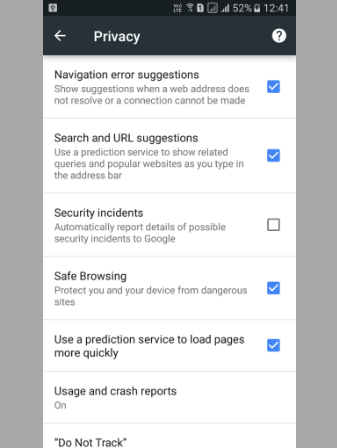
كما يمكنك تسريع عملية التصفح في متصفح غوغل كروم عبر التوجه إلى الرابط التالي باستعمال متصفح غوغل كروم :
Chrome://Falgs
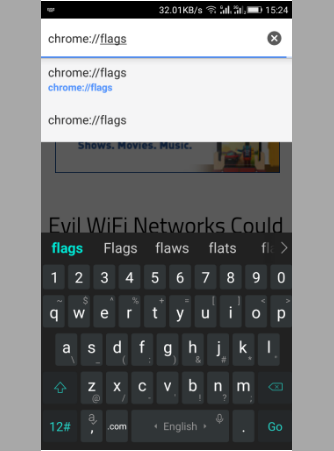
وللتأكد من عملية الدخول إلى هذا الرابط يجب عليك أن تتوفر على النسخة الأخيرة من نسخة متتصفح غوغل كروم وبعد ذلك ستدخل إلى بعض الإعدادات الخفية كما في الصورة
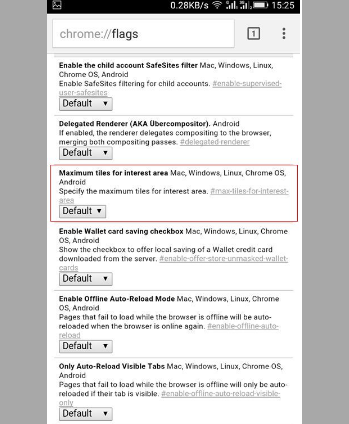
بعد ذلك قم بالبحث عن خيار Maximum tiles for interest area ثم قم بتحويل خيار Default إلى 256 كما في الصورة
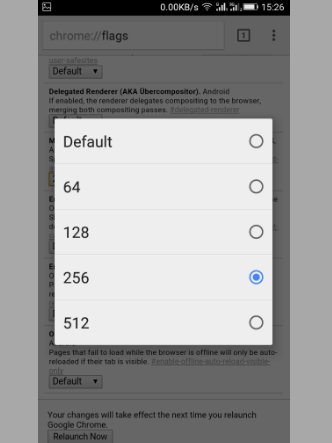
بعد ذلك قم بالضغط على زر Relaunch Now ليتم إعادة تشغيل متصفح غوغل كروم كما هو موجود في الصورة
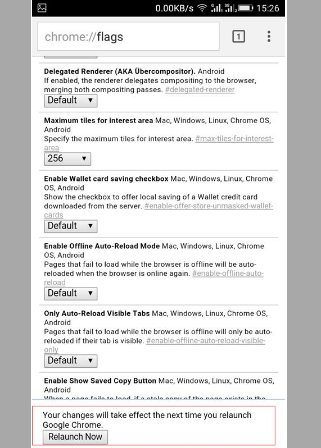
ومن بين الأشياء الأخرى التي يمكنك استعمالها لتسريع عملية التصفح في متصفح غوغل كروم قم باإنشاء اختصارات المواقع في الواجهة الرئيسية للهاتف كما في الصورة
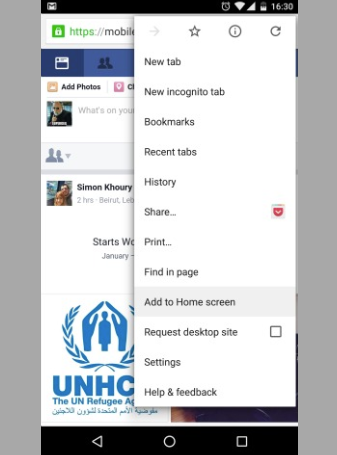
وهكذا بالطبع سيتم إنشاء اختصارات للمواقع التي تتصفحها بكثرة على شكل واجهة تطبيقات حتى تتمكن من الوصول إليها بشكل سريع.
————–
الموضوع من طرف محمد بورديم